Page 1
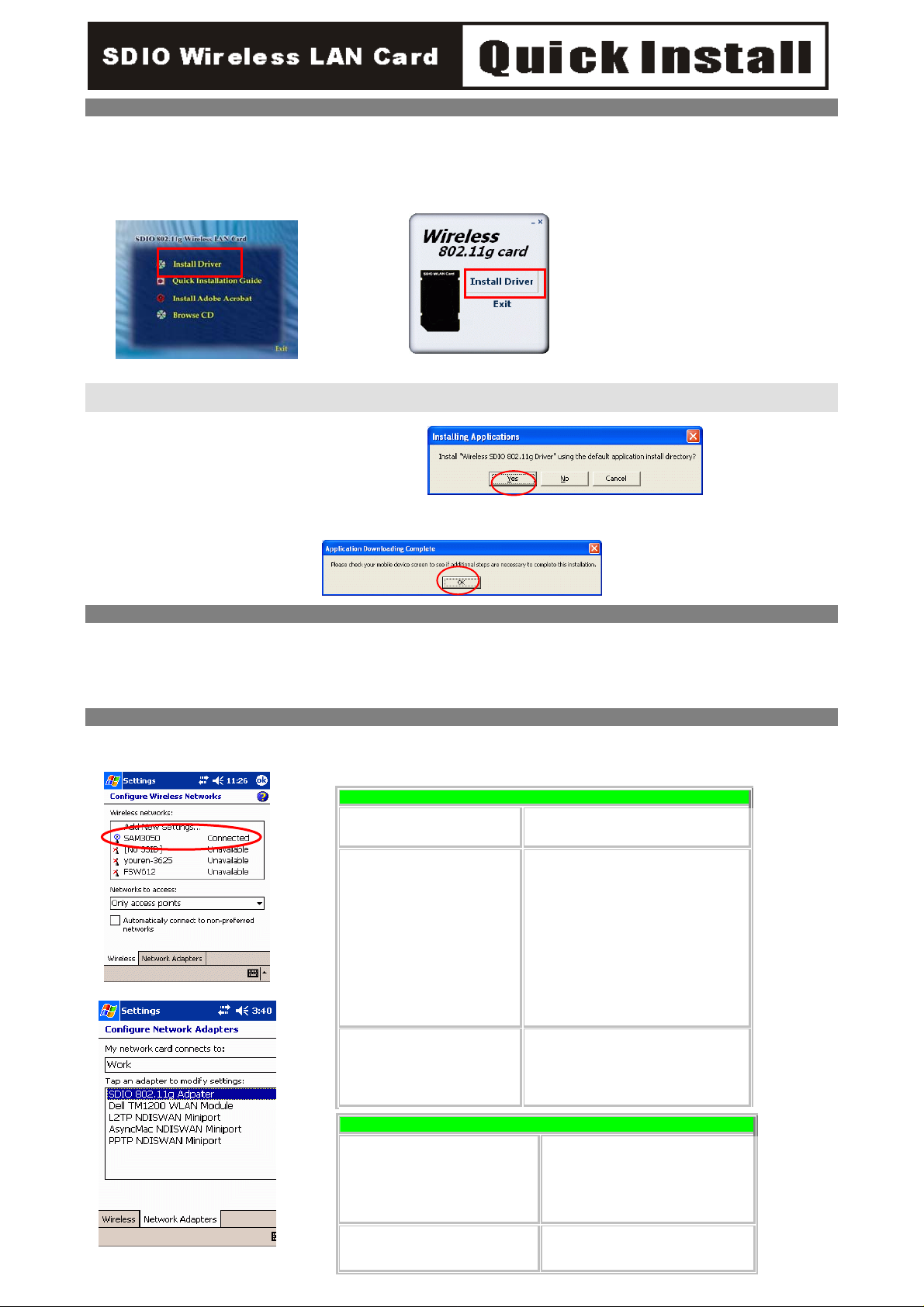
INSTALLIEREN DES TREIBERS
Installieren des Treibers der SD WLAN Karte auf dem Pocket PC mittels Microsoft Active Sync®
1. Verbinden Sie Ihren PDA mit dem Computer und achten Sie darauf, dass über Active-Sync® eine Verbindung der beiden Geräte
hergestellt wird.
2. Legen Sie die mitgelieferte CD-ROM in das Laufwerk Ihres PCs ein. Um die Installation zu beginnen, klicken Sie auf Treiber
installieren, sobald die Hauptanzeige auf dem Bildschirm erscheint.
Hinweis: Legen Sie nicht die SD WLAN Karte in den Steckplatz Ihres PDAs ein, bevor die Treiberinstallation durchgeführt
wurde.
3. Klicken Sie auf “JA” um mit der Installation fortzufahren.
4. Klicken Sie auf “OK” um die Installation abzuschliessen.
ZUGRIFF AUF DAS WLAN DIENSTPROGRAMM
1. Legen Sie die SDIO Wireless LAN Karte in den Steckplatz Ihres PDAs ein.
2. Klicken Sie auf Start > Einstellungen > Verbindungen > Wireles s Ethernet um den Zugriff auf das Windows CE integrierte WLAN
Dienstprogramm zu erhalten.
KONFIGURIEREN DES WLAN DIENSTPROGRAMMES
Wählen Sie aus der Liste einen verfügbaren AP oder einen Router aus und tippen Sie auf Verbinden, um eine Verbindung herzustellen.
Version 1.0 All specifications are subject to changes without further notice
Wireless Registrierkarte
Wireless Network
(Kabelloses Netzwerk)
Network to access
(Netzwerkzugang)
Automatically connect to
non-preferred networks
(Automatisch mit nicht
bevorzugten Netzwerken
verbinden)
Netzwerk Adapter Registrierkarte
My network card connects to:
(Meine Netzwerkkarte
verbindet mit)
Tippen Sie auf einen Adapter
um Einstellungen zu ändern
Wählen Sie aus der Liste ein
verfügbares Netzwerkgerät aus und
tippen Sie dann auf Verbinden.
Wählen Sie aus dem Aktionsmenü die
Art des Netzwerkzuganges aus.
Alle verfügbaren: Eine Gruppe von
kabellosen Geräten, die sowohl mit
Access Points als auch mit Netzwerk
Adaptern kommunizieren.
Nur Access Points: Eine Gruppe von
kabellosen Geräten, die nur direkt mit
Access Points kommuniziert.
Nur Computer-zu-Computer: Eine
Gruppe von kabellosen Geräten, die
direkt mit einander kommunizieren,
ohne sich eines Access Points zu
bedienen.
Tippen Sie auf das Kästchen um
diese Funktion zu aktivieren. Wenn
diese Funktion aktiviert ist, erkennt Ihr
Gerät alle neuen Netzwerke, damit
diese von Ihnen konfiguriert werden
können.
1
Tippen Sie im Aktionsmenü auf
Work oder Internet.
Work: Verbindet mit dem Netzwerk
in Ihrem Büro.
Internet: Verbindet mit Ihrem ISP
zu Hause.
Tippen Sie auf einen Adapter in der
Liste, um zum Konfigurations
bildschirm zu gelangen.
Page 2
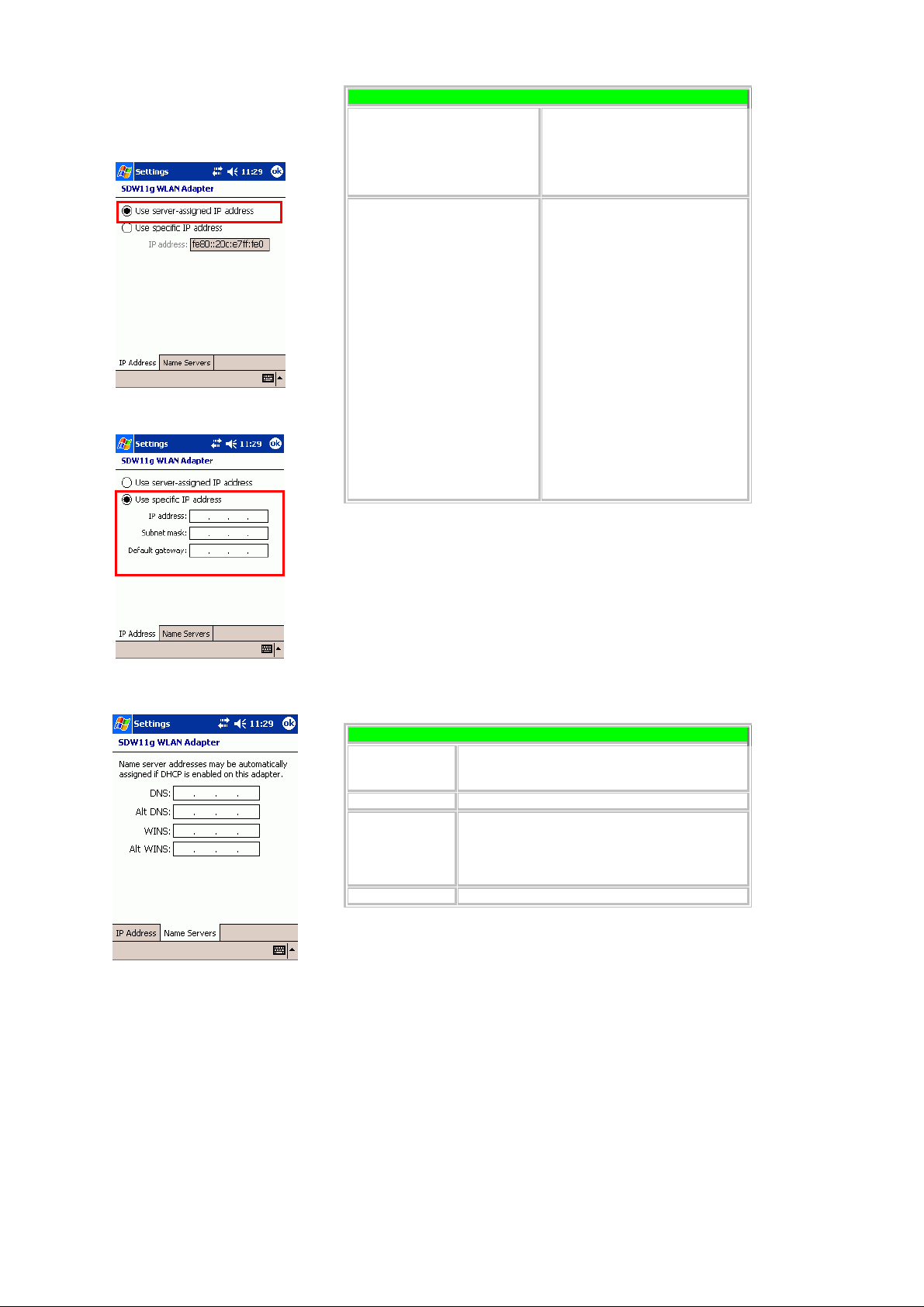
Wenn SDIO 802.11g Adapter gedrückt
wurde , erscheint der folgende Bildschirm
zur Konfiguration:
IP Adressen Registrierkarte
Use server-assigned IP
address
(Benutze vom Server
zugeordnete IP Adresse)
Use specific IP address
(Benutze eine spezielle IP
Adresse)
Um DHCP zu benutzen, tippen Sie
auf Use server-assigned IP
Address. Der kabellose Router
übernimmt die Funktion des DHCP
servers. Eine IP Adresse wird vom
Router erhalten.
IP Adresse: Geben Sie eine IP
Addresse ein (innerhalb der
Reichweite der IP Adresse des
Wireless Routers, z.B. wenn die IP
Adresse des Routers den Sie
verbinden wollen 192.168.1.254
ist, können Sie hier die IP
Adressen von 192.168.1.1 bis
192.168.1.253 eingeben).
Subnet mask: Die Subnet Mask
muss identisch mit dem Eintrag in
Ihrem Ethernet network sein.
Default Gateway: Geben Sie die
IP Adresse Ihres Network
Gateways ein. Das Gateway ist
das Gerät, welches die
Kommunikation zwischen dem
Internet und Ihrem Computer
aktiviert. In den meisten Fällen
übernimmt der Router diese
Funktion.
©2006 by Mobis Technology Ltd. Alle Rechte vorbehalten. Diese Bedienungsanleitung darf unter keinen Umständen ohne vorherige
schriftliche Genehmigung von Mobis Technology Ltd. reproduziert, kopiert oder übersetzt werden, weder in Auszügen, noch in jeglicher
anderer Form. Der Inhalt dieser Bedienungsanleitung kann jederzeit und ohne vorherige Ankündigung von Mobis Technology Ltd.
verändert werden. Mobis Technology Ltd. übernimmt keine Verantwortung für Schäden, welche durch eine Veränderung dieser
Bedienungsanleitung entstehen könnten. Updates dieses Dokumentes erhalten Sie auf der folgenden Webseite: http://www.justmobileonline.com
Just Mobile® ist eine Handelsmarke von Mobis Technology Ltd. Alle andern Marken, die in diesem Dokument verwendet werden, sind
registrierte Handelsmarken der entsprechenden Firmen.
Name Servers Registrierkarte
DNS Geben Sie die IP Addresse Ihres ISP Servers ein,
welcher die Namen der Webseiten in IP Adressen
übersetzt.
Alt DNS Die sekundäre IP Addresse Ihres ISP Servers.
WINS Der Windows Internet Naming Service (WINS)
wandelt NetBIOS Namen in Adressen um. Wenn
Sie einen WINS Server benutzen, geben Sie bitte
die IP Adresse dieses Servers ein. Ansonsten
lassen Sie dieses Feld leer.
Alt WINS Die sekundäre IP Adresse Ihres WIN Servers.
M73-APO11-270
Version 1.0 All specifications are subject to changes without further notice
